秀米编辑器怎么插入图片?
来源:网络收集 点击: 时间:2024-03-06【导读】:
近日有一些小伙伴咨询小编秀米编辑器怎么插入图片?下面就为大家带来了秀米编辑器插入图片的方法,有需要的小伙伴可以来了解了解哦。品牌型号:华为MateBook16系统版本:Windows系统11软件版本:秀米编辑器1.0方法/步骤1/7分步阅读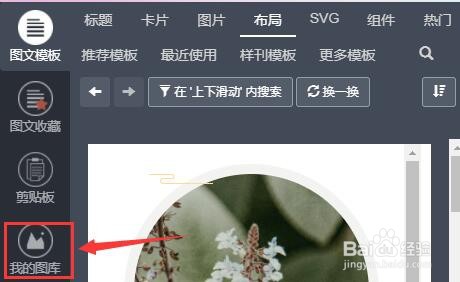 2/7
2/7 3/7
3/7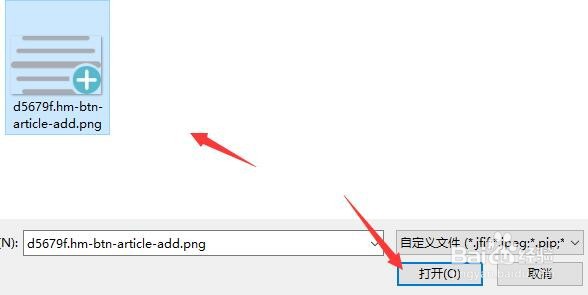 4/7
4/7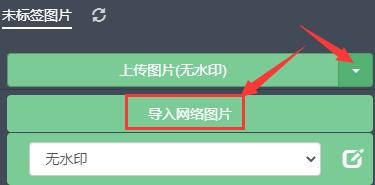 5/7
5/7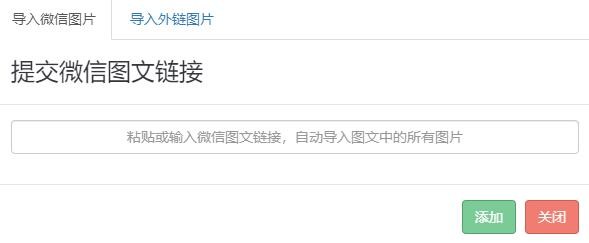 6/7
6/7 7/7
7/7
1、首先,打开秀米编辑器,在左边栏中点击进入“我的图库”(如图所示)。
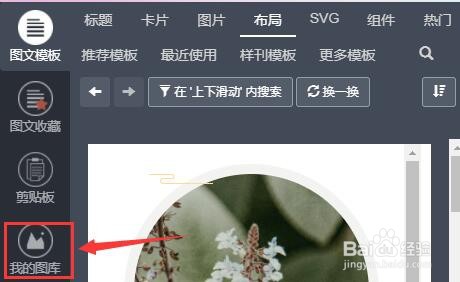 2/7
2/72、然后,在其中点击“上传图片”(如图所示)。
 3/7
3/73、接着,在本地文件夹中找到想要使用的图片,点击“打开”(如图所示)。
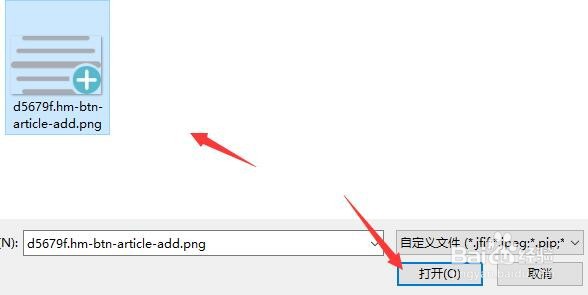 4/7
4/74、我们还可以点击上传图片右边的箭头,选择“导入网络图片”(如图所示)。
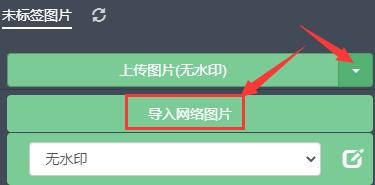 5/7
5/75、然后,输入图片链接并点击“添加”可以导入网络图片(如图所示)。
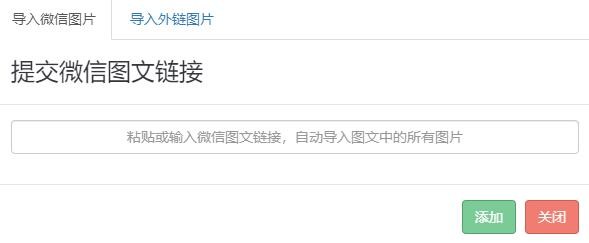 6/7
6/76、上传图片完成后,就会在下方列表中看到上传的图片了(如图所示)。
 7/7
7/77、鼠标点击我们要使用的图片,就可以插入到文章中了(如图所示)。

版权声明:
1、本文系转载,版权归原作者所有,旨在传递信息,不代表看本站的观点和立场。
2、本站仅提供信息发布平台,不承担相关法律责任。
3、若侵犯您的版权或隐私,请联系本站管理员删除。
4、文章链接:http://www.1haoku.cn/art_255575.html
 订阅
订阅